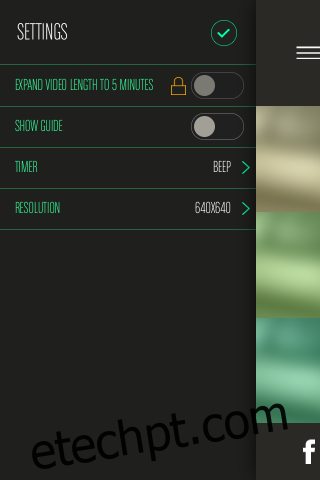Gridplay: Uma Abordagem Inovadora para Gravação de Vídeos
O Gridplay surge como uma ferramenta inédita para a produção de vídeos, oferecendo uma experiência única. Este aplicativo revoluciona a forma como capturamos momentos, ao segmentar a visão da câmera em uma grade, permitindo a gravação de vídeos distintos em cada célula ou agrupamento de células. Disponível na App Store por $1,99, o aplicativo demonstra um excelente custo-benefício. Ele possibilita a gravação de segmentos de vídeo de 15 segundos em cada seleção de células. Uma compra adicional de $0,99 desbloqueia a extensão do tempo de gravação para até 15 minutos. O aplicativo oferece ainda a possibilidade de adicionar trilhas sonoras individuais a cada segmento, controlar seus respectivos volumes, e editar o vídeo final. O resultado pode ser compartilhado em plataformas como Facebook, Instagram, YouTube e Tumblr, além do envio por e-mail e armazenamento no rolo da câmera. Uma característica notável do Gridplay é a sua compatibilidade com as câmeras frontal e traseira, e sua versatilidade em termos de layouts de grade, que proporcionam diversas perspectivas de tela dividida.
A usabilidade do aplicativo torna-se evidente após a criação do primeiro vídeo, embora possa parecer complexa inicialmente. É fundamental não omitir o tutorial oferecido. Para iniciar uma gravação, basta tocar em “Iniciar” e selecionar as células desejadas na grade. Uma grade 9×9 é oferecida por padrão. Para ajustar o layout da grade ou alternar entre câmeras, há um botão de seta acima do botão de gravação. Os ícones de câmera permitem a troca entre as câmeras frontal e traseira. Abaixo, os ícones do visor oferecem diferentes modos de gravação: é possível dividir a tela de forma que cada célula receba a mesma imagem, ou utilizar a visão completa da câmera, com cada célula registrando apenas sua porção correspondente. Os layouts de grade variam entre 2×1, 2×2, 3×3 e 5×5. O aplicativo também permite adicionar uma borda à grade, ajustando a espessura através do botão de engrenagem. Para acessar as configurações adicionais, toque no botão de configurações à esquerda do botão de gravação. Aqui, é possível habilitar um temporizador para atrasar o início da gravação e ligar o flash.
Após configurar o aplicativo, basta tocar nas células para iniciar a gravação. É possível selecioná-las em sequência ou individualmente. Ao selecionar as células, o aplicativo solicita a duração do vídeo. Toque em “gravar” para começar. A gravação pode ser pausada, e o progresso será exibido. Após concluir o primeiro segmento, selecione outras células e grave novamente. As configurações de gravação podem ser alteradas para cada segmento através do botão de configurações. Após finalizar, o aplicativo permite editar o vídeo, adicionar música e ajustar o volume.
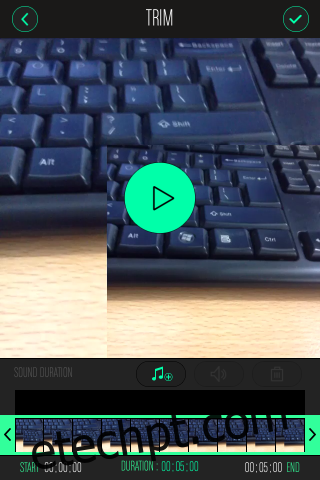
O vídeo finalizado pode ser reproduzido, salvo no rolo da câmera ou compartilhado em diversas redes sociais. As configurações do aplicativo oferecem opções como habilitar um guia, ativar um som de bipe durante a contagem regressiva e selecionar a resolução do vídeo.